PDF 工具有了很大的改进,允许您使用具有许多功能和选项的工具来编辑 PDF文档。这意味着您对文字处理程序修改文档的依赖已大大减少。但是,在某些情况下,您可能需要使用文字处理程序(例如 MS Word)或与没有良好PDF 编辑器或阅读器的人共享文件。在这些情况下,您将需要一个可靠且安全的PDF 到 Word 转换器 工具。
在本文中,我们将讨论十大最佳 PDF 到 Word 转换器工具并展开论述它们的优缺点。继续阅读本文以找到最适合您需求的工具。
第 1 部分:最佳 10 个 PDF 到 Word 转换器
互联网上有很多 PDF 转换工具。我们将在此论述十大工具以供您参考。
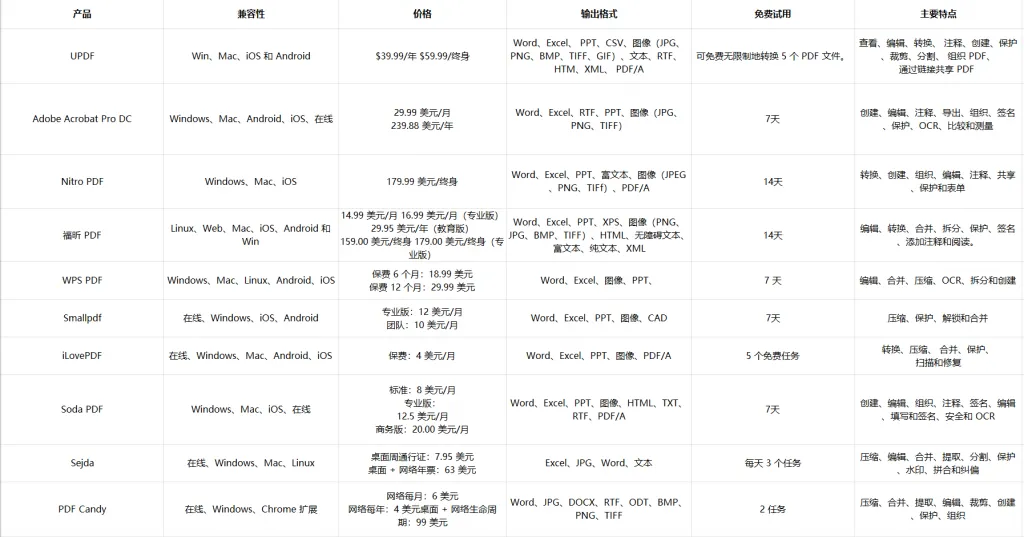
1. UPDF
就功能和价格而言,UPDF 是市场上最好的 PDF 到 MS Word 转换器工具之一。它提供从 PDF 到 Word 的快速且高质量的转换。转换过程中内部格式和细节不会受到影响。您还可以在转换过程中使用OCR功能来确保文档的文本不被更改。还可以根据您的需要修改新文档的布局。
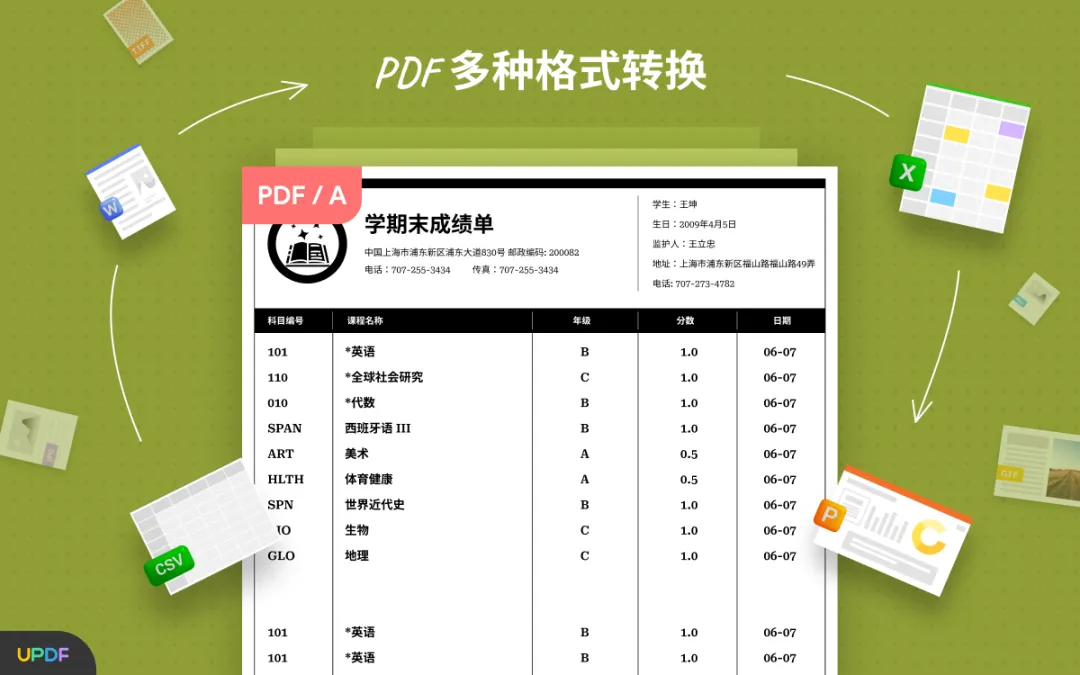
除了转换器工具外,UPDF 还允许用户根据需要注释、编辑和组织 PDF 文档。您可以使用 UPDF 中的密码保护进一步保护您的 PDF 文件。
优点
- UPDF 允许您在免费试用版中使用其 OCR 功能转换 5 个文档。这意味着您可以将重要的扫描文档转换为可编辑的 PDF。
- 您还可以向 PDF 文档添加水印、图章或签名。它将保护您的文档数据不被窃取。
- 在安全设置中,您可以开启“权限设置”功能。此功能允许您设置修改文档的密码。这意味着如果您以外的人想要编辑或打印您的文档,他们将需要密码。
2. Adobe Acrobat Pro DC
Adobe Acrobat 是数字世界中最古老、最可靠的 PDF 工具之一,而 Adobe Acrobat Pro DC 是功能最多的版本。它与 MS Office 和 Google Docs 具有良好的兼容性。因此,在 Adobe Acrobat 中将 PDF 文件转换为 Word 是一个强大且快速的过程。如果您想要一个扫描的 PDF 到 Word 转换器工具,Adobe Acrobat 就是答案,因为它甚至允许您复制扫描文档的字体样式。
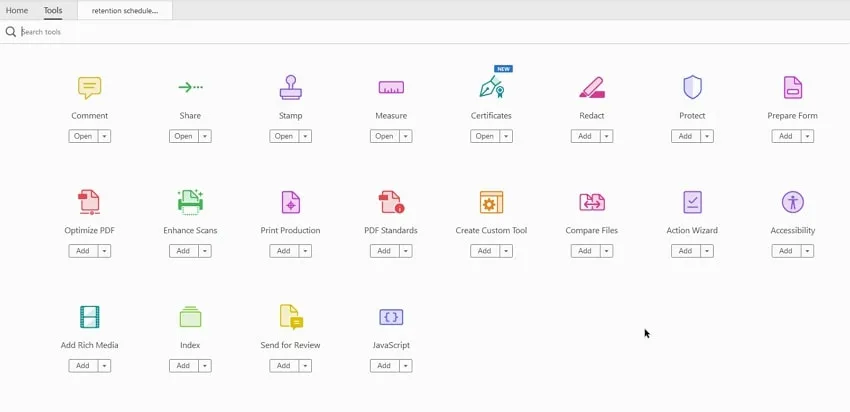
优点
- 它允许您向 PDF 文件添加合法的电子签名。它使您免去了手工签署重要文件的麻烦。
- 使用 Adobe Acrobat Pro DC 时,您可以比较两个 PDF 文件并找出两者之间的差异。它可以极大地帮助您查找同一文档的两个文件之间的不一致之处。
缺点
它的大部分功能仅在高级版本中提供,与其他 PDF 工具相比,它非常昂贵。
3. Nitro PDF
Nitro PDF 是市场上值得信赖的 PDF 到 Word 文件转换器。它具有许多出色的功能,例如注释、编辑和创建 PDF 文件。您还可以使用它向 PDF 文档添加电子签名。Nitro Cloud 服务极大地增强了接收、共享和编辑 PDF 文件的过程。它的界面非常类似于Microsoft Office产品,使许多用户更容易理解和使用它。
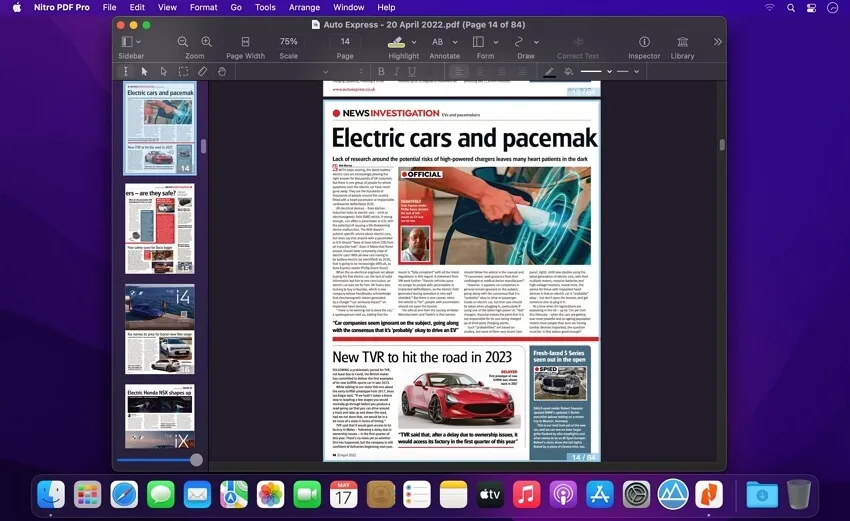
优点
- Nitro PDF 允许用户使用插件将 Outlook 电子邮件直接转换为 PDF 格式。您可以将单个消息或整个文件夹转换为 PDF 格式。
- 它还允许您将不同的文件合并到一个文档中。您还可以使用 Nitro PDF 批量打印 PDF 文档。
缺点
它的应用程序存在崩溃和冻结问题。转换文件时,某些属性(例如表单字段)不会转换。
4. 福昕PDF
在寻找优质可靠的 PDF 到 Word 转换器软件时,Foxit PDF 被认为是 PDF 市场的领导者之一。它支持将 PDF 文档转换为多种格式。您可以使用此转换器转换整个文档或部分文档。使用 Foxit PDF 时,您可以实时共享 PDF 文件并与他人协作。您还可以使用它向 PDF 文档添加数字签名。它还允许您从任何文件格式创建 PDF、PDF/A、PDF/X 和 PDF/E 文件。
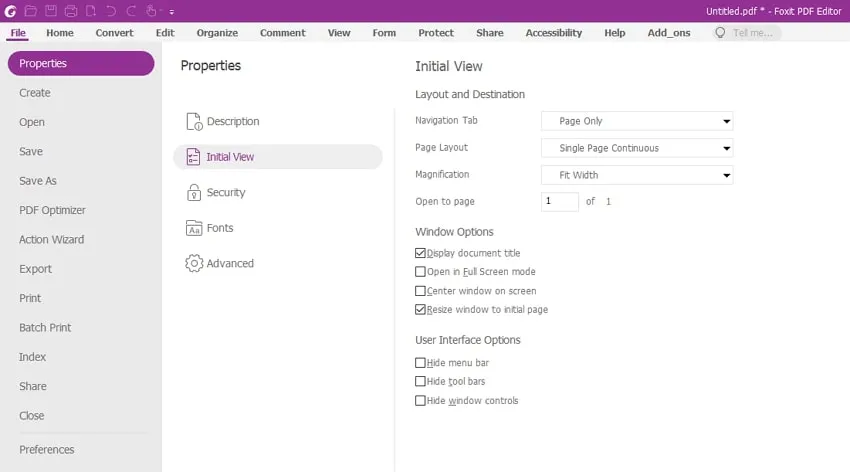
优点
- Foxit PDF为您提供强大的PDF保护选项和多种共享选项,包括云服务。
- 它的界面与Office非常相似,使大多数人更容易使用,并且为多媒体集成提供了出色的支持
缺点
当处理面向图像的大型 PDF 文件时,其性能会受到严重影响。与它的价格相比,它的评论和注释功能并不是那么好。
5. WPS PDF
如果您正在寻找免费离线的 PDF 到 Word 转换器,您可以使用 WPS Office Suite 中提供的 WPS PDF。它允许您将 PDF 文件转换为 Office 和图像格式。您还可以使用 WPS PDF 将图像转换为 PDF。它还支持OCR功能,您可以使用WPS云上传和共享您的PDF文件。它还允许您编辑、合并、分割和压缩 PDF 文件。
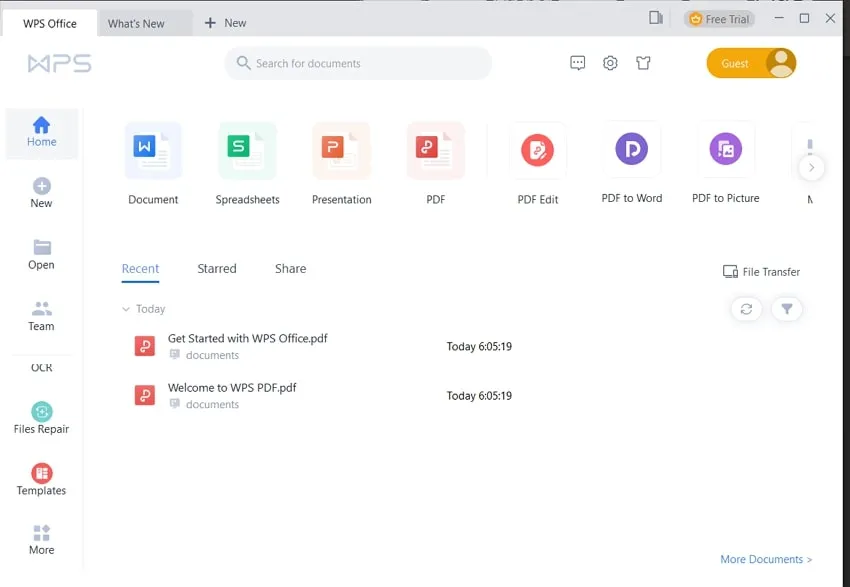
优点
- 您可以使用其免费版本转换无限数量的 3 页以下的 PDF 文档。对图像执行 OCR 时,您可以将提取的文本保存为 Word 或 Excel 格式。
- WPS PDF的界面操作起来非常流畅,并且与其他工具相比,它具有最好的PDF查看功能之一。
缺点
没有适用于桌面的独立 WPS PDF 工具。您必须购买并下载完整的 WPS Office 套件,这会严重占用您的口袋和计算机存储空间。
6. Smallpdf
如果您想在免费试用期间访问大多数功能,则可以使用 Smallpdf 工具。它允许您将 PDF 文件转换为 Word、Excel、PowerPoint 和图像格式。使用 Smallpdf,您还可以向 PDF 文件添加密码以保护它们。它还允许您将不同的 PDF 文件合并到一个文档中。如果您有密码保护的文件,您可以使用 Smallpdf 将其解锁。压缩 PDF 文件时,您可以选择“基本”和“强”选项。
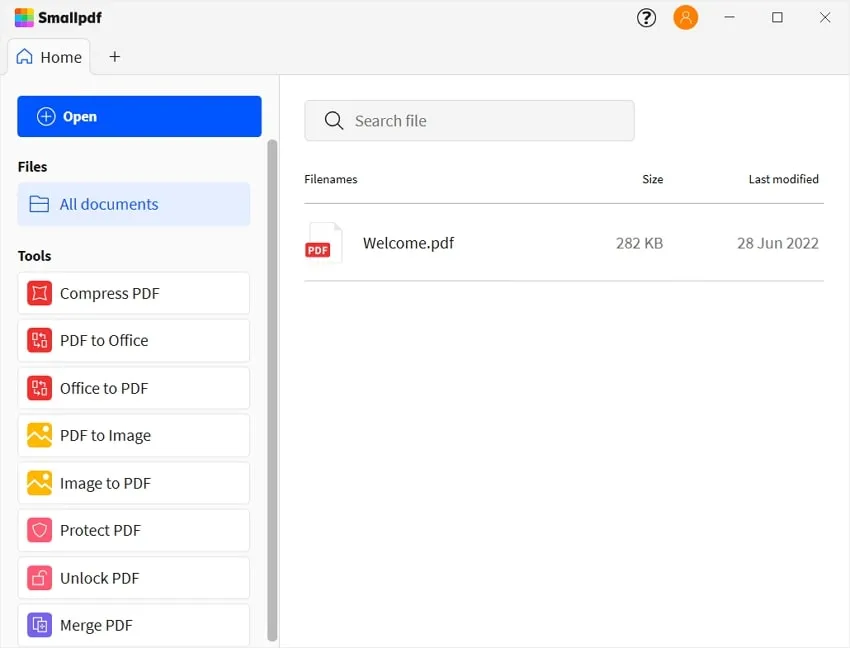
优点
- Smallpdf 可以通过压缩来减小 PDF 文件的大小。执行压缩时,它会保持 PDF 文档的质量。
- 在 7 天免费试用期间,您可以访问其所有高级工具,并可以执行无限数量的任务。
缺点
Smallpdf 桌面上可用的工具和功能数量少于此列表中的其他 PDF 软件。
7. iLovePDF
iLovePDF 是一款 PDF 到 MS Word 转换器工具,具有用户友好的界面。使用 iLovePDF 将 PDF 转换为 Word 的过程包括几个简单的步骤。尽管它的桌面应用程序没有太多功能,但如果您只需要一个 PDF 转换器,它仍然是一个不错的工具。它可以离线将 PDF 文件转换为其他格式,但您需要互联网才能将其他文件转换为 PDF 格式。您可以使用 iLovePDF 将密码和水印添加到文档中。
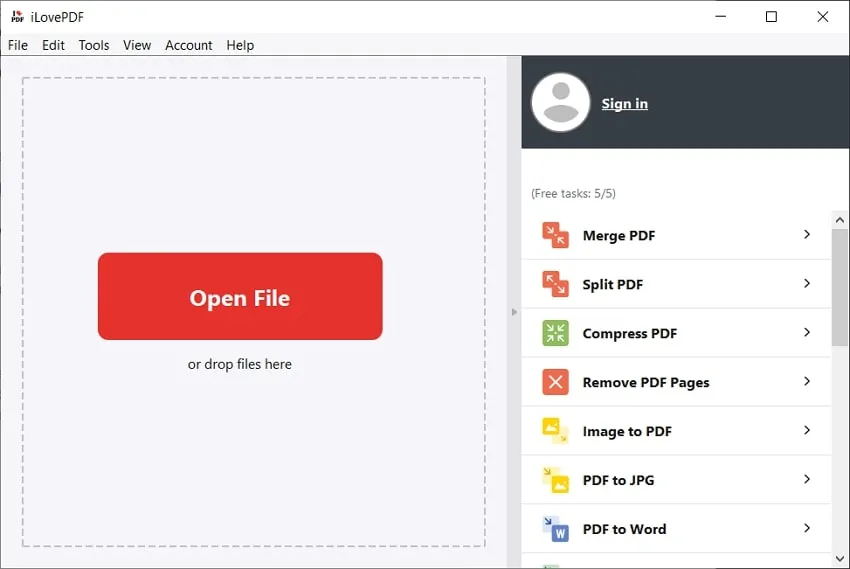
优点
- 使用 iLovePDF,您可以修复任何损坏的 PDF 文件。但是,修复过程后文件格式可能会发生变化。
- iLovePDF 为您提供在其免费增值版本上执行 5 项任务的功能。这些任务可以包括转换为其他格式、压缩、修复等。
缺点
iLovePDF桌面版不支持其PDF转换工具中的OCR功能,并且其注释功能非常基础。
8. Soda PDF
Soda PDF 是一款强大且全面的 PDF 到 Word 转换器工具。只需几秒钟,您就可以将 PDF 文档转换为 Word 文件。它为您提供了处理转换、裁剪、应用水印、创建密码等时的批处理功能。您还可以使用 Soda PDF 提供的电子签名功能对文档进行签名。
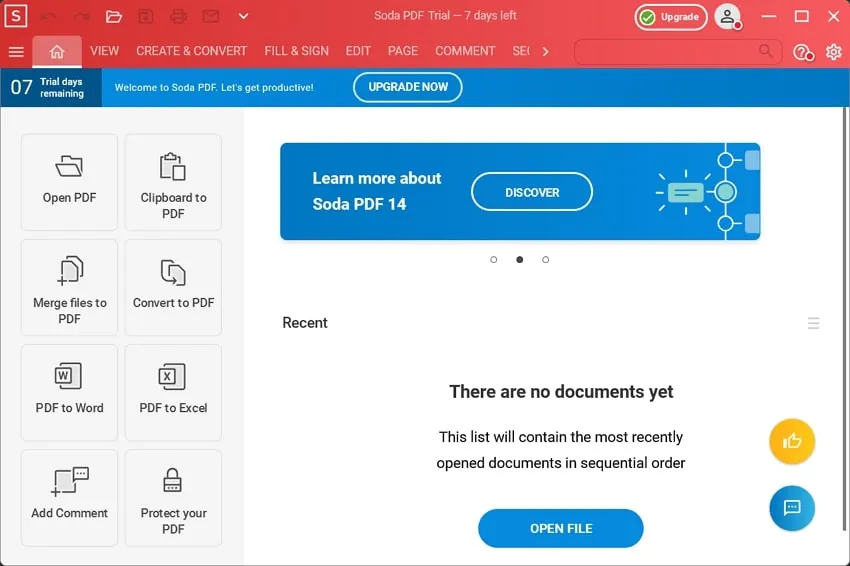
优点
- Soda PDF 为您提供“清理”和“删除元数据”选项,可以清除 PDF 文档中的所有敏感信息。因此,您可以共享 PDF 文档,而不会产生任何安全风险。
- 处理 PDF 文档时,您还可以使用“搜索和编辑”选项来编辑任何敏感或私人文本。
缺点
Soda PDF的免费版本期限为7天。免费试用后,您需要支付高昂的费用才能使用它。
9. Sejda
Sejda 是一款令人惊叹的 PDF 到 Word 文件转换器,具有引人注目且引人入胜的设计。它支持 PDF 文件转换为 Word、Excel、文本和 JPG 格式。虽然其转换器工具中可用的选项不多,但它通过提供独特的 PDF 编辑工具弥补了这一缺陷。您可以按页面、书签、大小、文本或一半分割 PDF 文档。
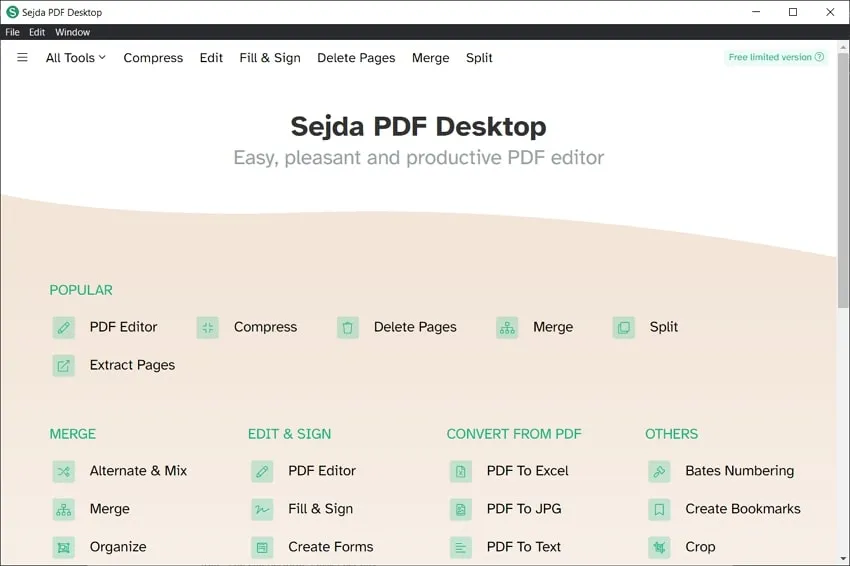
优点
- Sejda 在免费试用版中提供最多 200 页文档或 50MB 文档的服务。您每天可以执行 3 项任务。
- 您可以使用其“倾斜校正”功能来纠正 PDF 文档页面中的任何倾斜。还可以通过添加页边距和填充来调整 PDF 文档的大小。
缺点
不支持 Word、Excel 或文本文档。
10.PDF Candy
如果您需要 PDF 到 Word 转换器 OCR 工具来转换 PDF 文件,PDF Candy 是一个不错的选择。它是一个简单的 PDF 转换工具,因为转换 PDF 文件的整个过程只需单击几下。PDF candy的OCR功能可用于转换扫描的PDF文档。您还可以编辑 PDF 文档的元数据以解决隐私问题。可以使用它来合并、分割、压缩和裁剪 PDF 文件。
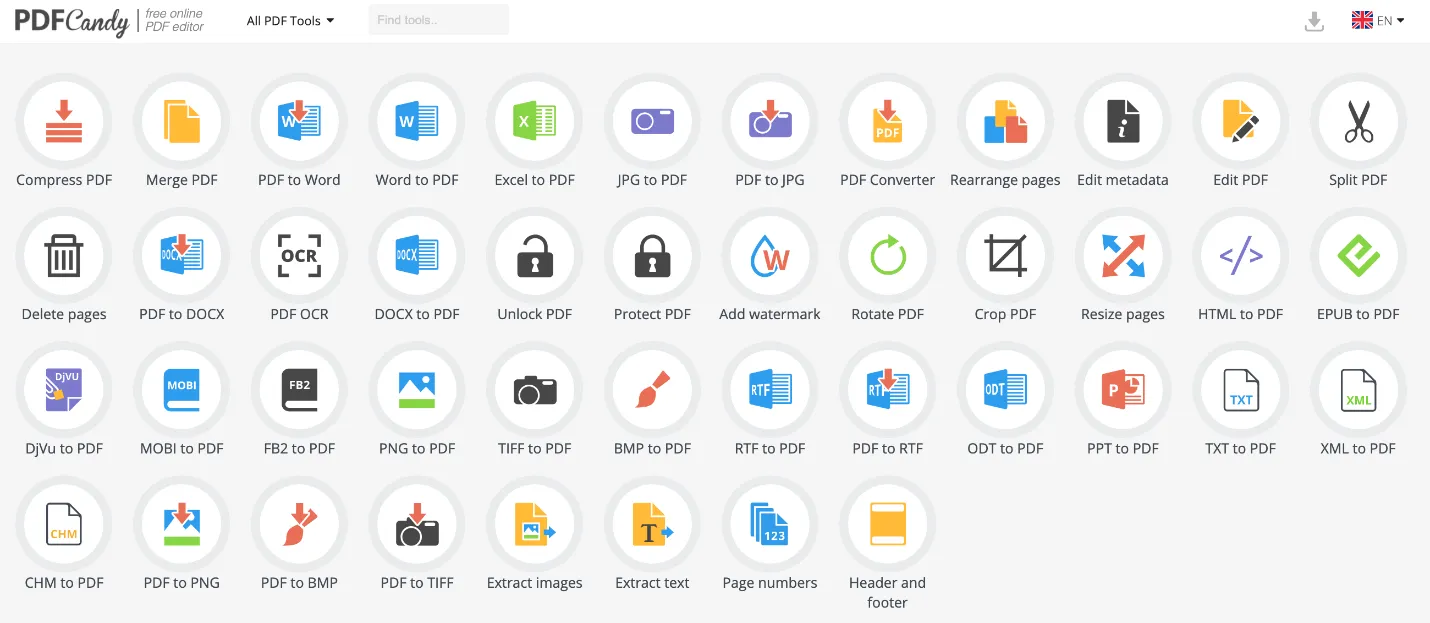
优点
- PDF Candy的界面极其简单,所有的工具都一目了然。对于不懂技术的人来说非常有帮助。
- 其 PDF 转换器工具在转换为 PDF 或从 PDF 转换时支持多种格式。
缺点
PDF Candy 的免费软件功能非常有限,因为它在免费试用期间仅允许执行 2 项任务。
第 2 部分:哪个是最好的 PDF 到 Word 转换器?
在上面的部分中,我们提供了十大最佳 PDF 到 Word 转换器工具,并详细描述了它们的优缺点。我们讨论了 Adobe、Nitro 和 Foxit 等重型巨头和行业标准工具,以及 Soda PDF、Sejda、UPDF 等轻量且强大的工具。
一方面,重型和高级工具将花费您一大笔钱,而轻型和更便宜的工具可能不具备所有必需的功能。经过对所有工具及其优缺点的广泛思考后,我们认为 UPDF 是赢家。
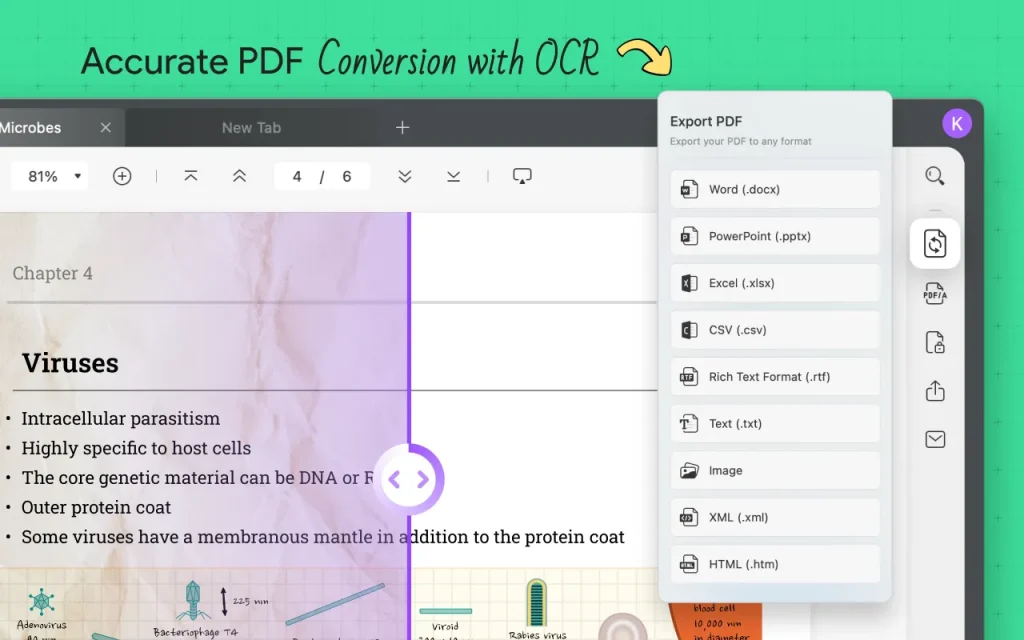
UPDF 占据榜首的原因如下:
高度兼容:UPDF与所有操作系统高度兼容。其应用程序可用于 Windows、Mac、Android 和 iOS 设备。应用程序体积轻,处理速度快。它根本不会影响系统的性能。
省钱: 尽管它具有独特的功能,但与其他 PDF 转换工具相比,它非常经济高效。您可以购买 UPDF 的季度或年度订阅。还可以选择购买永久许可证。
简单且引人入胜的界面: UPDF 的界面引人入胜且充满活力。所有主要工具都位于应用程序界面主屏幕的侧边栏上。即使您是软件使用的业余爱好者,也可以毫无问题地使用它。
安全可靠: 该工具完全安全可靠。您的重要 PDF 文档在编辑或转换过程中将受到保护。它甚至提供个人签名、印章或水印等功能来保护您的重要文档。
第 3 部分:有关 PDF 到 Word 转换器的常见问题解答
1、我可以免费将 PDF 转换为 Word 吗?
是的,您可以使用 UPDF 免费将 PDF 文件转换为 Word。在试用期内,UPDF 允许您免费将 5 个文件转换为您想要的任何格式。
2、如何完美地将PDF转换为Word?
使用 UPDF 将 PDF 文件转换为 Word 时,您首先需要在桌面上打开 UPDF 应用程序,然后使用拖放功能将文件添加到程序中。接下来,单击右侧边栏的“PDF 导出”按钮并选择“Word”格式来启动该过程。如果您的文档是扫描的,您可以打开 OCR 功能。
3、如何在不丢失格式的情况下将 PDF 文件转换为 Word?
为了避免在从 PDF 转换为 Word 期间丢失格式,请使用可靠且安全的工具,例如 UPDF。当您使用 UPDF 转换 PDF 文件时,它的格式和质量都将保持不变。
4、我可以将扫描的 PDF 转换为 Word 文档进行编辑吗?
是的,您可以将扫描的 PDF 转换为 Word 文档。为此,您首先需要一个提供 OCR 功能的 PDF 工具,例如 UPDF。
5、如何在不使用 Acrobat 的情况下将 PDF 转换为 Word?
如果您不想使用 Adobe Acrobat,UPDF 是将 PDF 转换为 Word 的最佳工具。UPDF 可通过 OCR 功能将 PDF 转换为多种格式。
结论
对于需要处理大量 PDF 文档的人来说,能够在可靠且安全的 PDF 编辑器中编辑 PDF 文件是一个巨大的福音。在许多情况下,您需要将 PDF 文件转换为 Word。那您就需要能够完美完成这两项任务而又不会在您的口袋里烧钱的软件。UPDF 则是一款可以满足您的预算和需求的工具。快下载试试吧~
 UPDF
UPDF AI 网页版
AI 网页版 Windows 版
Windows 版 Mac 版
Mac 版 iOS 版
iOS 版 安卓版
安卓版
 AI 单文件总结
AI 单文件总结 AI 多文件总结
AI 多文件总结 生成思维导图
生成思维导图 AI 翻译
AI 翻译  AI 解释
AI 解释 AI 问答
AI 问答 AI 多模态
AI 多模态 编辑 PDF
编辑 PDF 注释 PDF
注释 PDF 阅读 PDF
阅读 PDF PDF 表单编辑
PDF 表单编辑 PDF 去水印
PDF 去水印 PDF 添加水印
PDF 添加水印 OCR 图文识别
OCR 图文识别 合并 PDF
合并 PDF 拆分 PDF
拆分 PDF 压缩 PDF
压缩 PDF 分割 PDF
分割 PDF 插入 PDF
插入 PDF 提取 PDF
提取 PDF 替换 PDF
替换 PDF PDF 加密
PDF 加密 PDF 密文
PDF 密文 PDF 签名
PDF 签名 PDF 文档对比
PDF 文档对比 PDF 打印
PDF 打印 批量处理
批量处理 发票助手
发票助手 PDF 共享
PDF 共享 云端同步
云端同步 PDF 转 Word
PDF 转 Word PDF 转 PPT
PDF 转 PPT PDF 转 Excel
PDF 转 Excel PDF 转 图片
PDF 转 图片 PDF 转 TXT
PDF 转 TXT PDF 转 XML
PDF 转 XML PDF 转 CSV
PDF 转 CSV PDF 转 RTF
PDF 转 RTF PDF 转 HTML
PDF 转 HTML PDF 转 PDF/A
PDF 转 PDF/A PDF 转 OFD
PDF 转 OFD CAJ 转 PDF
CAJ 转 PDF Word 转 PDF
Word 转 PDF PPT 转 PDF
PPT 转 PDF Excel 转 PDF
Excel 转 PDF 图片 转 PDF
图片 转 PDF Visio 转 PDF
Visio 转 PDF OFD 转 PDF
OFD 转 PDF 创建 PDF
创建 PDF 企业解决方案
企业解决方案 企业版定价
企业版定价 企业版 AI
企业版 AI 企业指南
企业指南 渠道合作
渠道合作 信创版
信创版 金融
金融 制造
制造 医疗
医疗 教育
教育 保险
保险 法律
法律

 常见问题
常见问题 新闻中心
新闻中心 文章资讯
文章资讯 产品动态
产品动态 更新日志
更新日志












